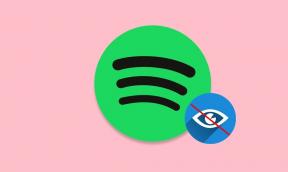Hogyan hajtsuk végre a gyári hardver visszaállítás UMI Touch funkciót
Hibaelhárítási útmutató / / August 05, 2021
Ma útmutatást nyújtunk az UMI Touch hardveres visszaállításához. Valahányszor a készülékén bármilyen hiba látszik, a hard reset vissza tudja javítani. A hard reset elvégzése az UMI Touch rendszeren ugyanúgy történik, mint a gyári beállítások visszaállítása. Végül lesz egy új példánya az Android OS-ről az UMI Touch-on, amelyet egyszerűen használhat.
Készen áll az UMI Touch gyári visszaállítására? Van egy házi feladat, amelyet meg kell tennie, mielőtt elvégezné a hardveres visszaállítást. Először minden adatról biztonsági másolatot kell készítenie. Az UMI alaphelyzetbe állításával a Vissza a készlethez törli az összes adathordozót, SMS-t, névjegyeket stb. Tudja meg, hogyan hajthatja végre az UMI Touch hardveres visszaállítását az alábbi egyszerű lépésekkel.

Tartalomjegyzék
- 1 Mi a Hard Reset
-
2 Az UMI Touch Hard Reset alapértelmezett végrehajtásának lépései
- 2.1 Hard Reset via Recovery
- 2.2 Hard Reset a Beállítások között
- 3 UMI Touch specifikációk:
Mi a Hard Reset
A újraindítás, más néven gyár Visszaállítás
vagy master reset, egy eszköz helyreállítása a gyárból való kilépéskor. A felhasználó által hozzáadott összes beállítást, alkalmazást és adatot eltávolítja. Egyszerűbben fogalmazva, a kemény visszaállítás után a készülék visszaáll a gyári beállításokra.A kemény visszaállítás sok helyzetben előnyös. Ha el akarja adni a készülékét, vagy növelni szeretné a készülék teljesítményét, elvégezheti a kemény visszaállítást.
Az UMI Touch Hard Reset alapértelmezett végrehajtásának lépései
Kétféle módszer áll rendelkezésre a tempó tartásához. Az egyik a kemény gyári visszaállítás a Beállítások segítségével, és egy másik gyárilag visszaállításra kerül a Helyreállítás segítségével. Mindkét módszer jó, és hasonló eredményeket hoz, ha úgy dönt hajtsa végre az UMI Touch gyári alaphelyzetbe állítását. Alapvetően, ha képes elindulni az Android rendszerre, akkor a Beállítások menüből hajthatja végre a hardveres visszaállítást. A másik oldalon, ha nem tudsz elindulni az Androidra, akkor mehetsz vele Hard Hard Data Reset az UMI Touch-on helyreállítással.
Hard Reset via Recovery
- Először be kell lépnie a helyreállítási módba. Kövesse az alábbiakat.
- Kapcsolja ki az UMI Touch eszközt
- Most nyomja meg és tartsa lenyomva a Bekapcsológombot és a hangerőszabályzó gombot egy ideig
- Az UMI Touch logó megjelenésekor elengedheti a gombot.
- Az eszköz most belépett a helyreállítási módba.
- Válassza ki a nyelvet, és lépjen be az állomány helyreállítási módjába
- Csak érintéssel válassza az Adatok törlése lehetőséget
- Erősítse meg és kész!
Hard Reset a Beállítások között
- Látogasson el a Kezdőlap Beállítások oldalára
- Görgessen lefelé, és válassza a Biztonsági mentés és visszaállítás lehetőséget
- Válassza a Gyári adatok visszaállítása lehetőséget
- Most 5 választási lehetőséget talál
- Törölje az összes tartalmat és beállításokat, amelyek minden adatot törölnek az UMI Touch készülékről, ha törölni szeretné az adatokat
- Ha telefonja rendelkezik jelszóval, írja be ide a jelszavát
- Miután megadta a jelszavát, telefonja megerősítést mutat az adatok törléséhez
- Kattintson az adatok törlése elemre. Most sikeresen végrehajtotta a hard reset-et!
Remélem, hogy ez az útmutató segített a Factory Hard Reset UMI Touch végrehajtásában. Ne felejtsen el visszajelzést küldeni nekünk az alábbi megjegyzés részben. Kérjük, küldjön nekünk bármilyen kérdést vagy pontosítást bármelyikben, mi pedig gondoskodunk arról, hogy a lehető leghamarabb válaszoljunk.
UMI Touch specifikációk:
A specifikációkról szólva az UMI Touch 5,5 hüvelykes IPS LCD kijelzővel rendelkezik, 1920 x 1080 képpont felbontással. A MediaTek MT6753 64 bites processzor hajtja, 3 GB RAM-mal párosítva. A telefon 16 GB-os belső memóriát kínál, 64 GB-os bővíthető tárhely-támogatással microSD-kártyán keresztül. Az UMI Touch kamerája 13MP-os hátsó kamerával rendelkezik, két LED-es kettős tónusú vakuval és 5MP elülső kamerával a szelfikhez. Nem kivehető Li-Ion 4000mAh akkumulátorral rendelkezik.
Kapcsolódó hozzászólások:
- Az UMI Touch indítása csökkentett módba
- Hogyan lehet belépni a Fastboot módba az UMI Touch alkalmazásban
- A fejlesztői opciók és az USB hibakeresés engedélyezése az UMI Touch alkalmazásban
- Hogyan lehet kinyitni a Bootloadert az UMI Touch-on
- A gyorsítótár-partíció törlése az UMI Touch eszközön
- A nyelv megváltoztatása az UMI Touch alkalmazásban